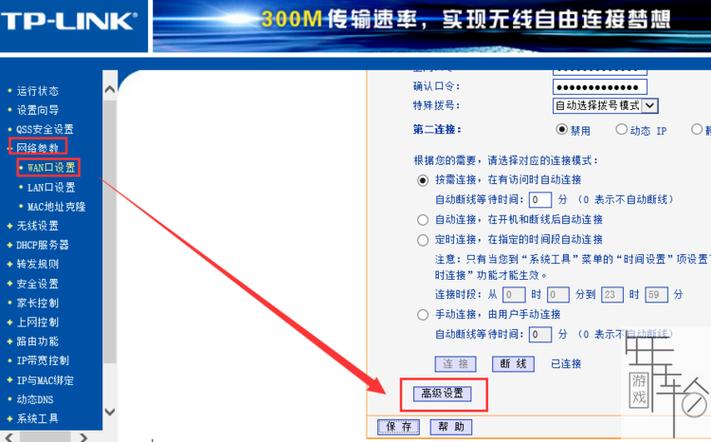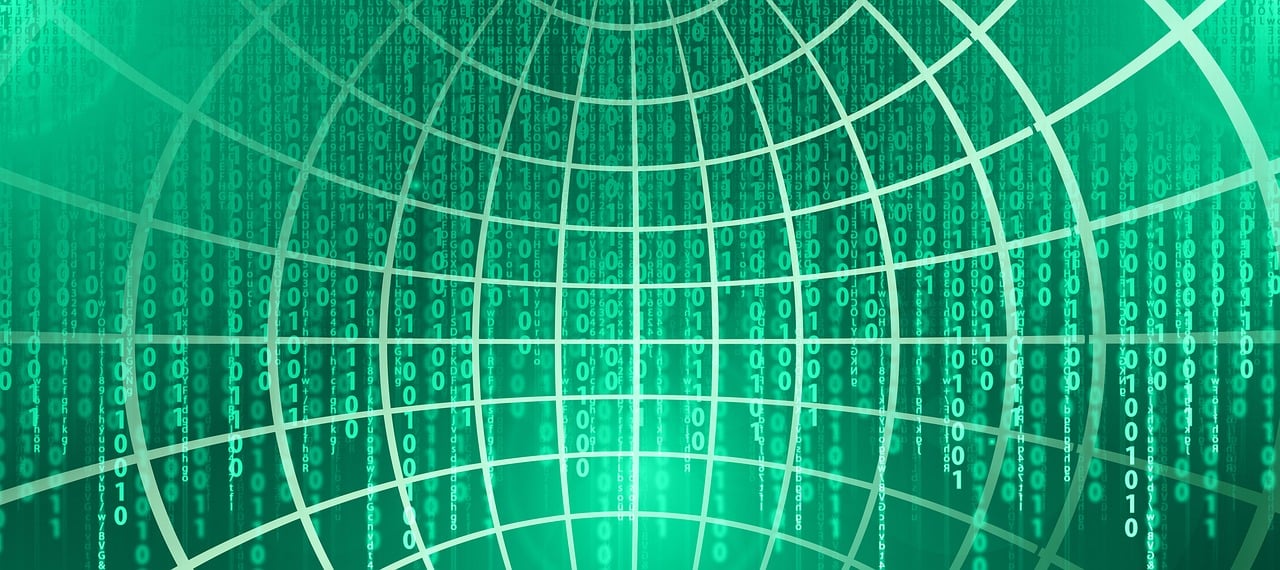搭建一台个人电脑,无论是用于办公还是娱乐,都需要一定的技术知识,以下是一份详尽的主机安装教程,旨在帮助初学者或对电脑组装有一定了解的用户轻松搭建自己的主机。
准备工具和部件

在开始之前,请确保你有以下工具和所有必要的部件:
1、螺丝刀
2、静电手环(防止静电损害零件)
3、主板
4、中央处理器(CPU)
5、散热器和风扇
6、内存条(RAM)
7、硬盘驱动器(HDD)/固态硬盘(SSD)
8、电源供应器(PSU)
9、机箱
10、显卡(可选,如果CPU不带集成显卡)
11、光驱(可选)
12、数据线(SATA或其他类型)
13、电源线
安装步骤
安装主板
1、打开机箱,移除所有防尘用的塑料片。
2、将I/O板先安装到机箱上。
3、把主板对准并安装在机箱内提供的螺丝孔上,使用附带的铜柱或塑料柱支撑主板。
4、用螺丝固定好主板。
安装CPU
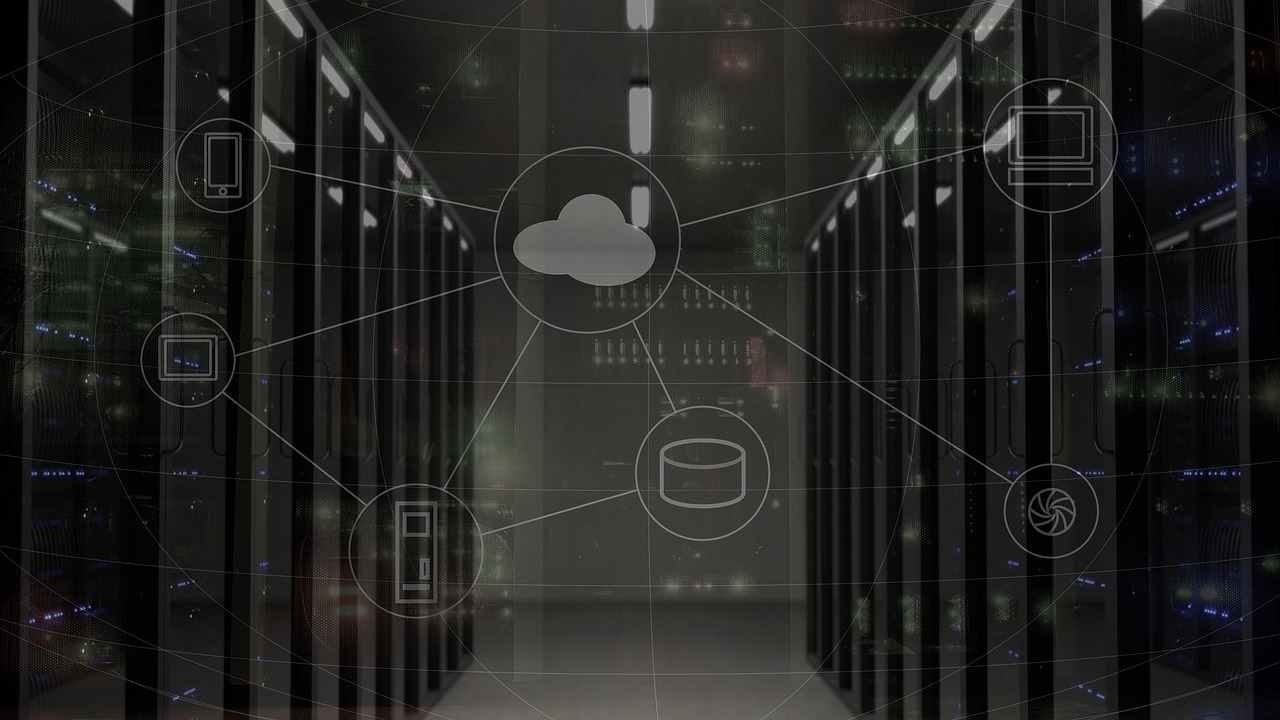
1、找到主板上的CPU插槽。
2、打开插槽锁扣。
3、仔细检查CPU底部的金三角,与插槽角落的三角标志对齐。
4、轻轻放置CPU,确保没有错位。
5、关闭锁扣。
6、确认CPU已被正确锁定。
安装内存
1、找到主板上的内存插槽。
2、按下插槽两侧的卡扣。
3、确定内存的凹槽与插槽凸起对齐,然后均匀用力按下直到卡扣自动扣好。
安装散热器
1、在CPU上均匀涂抹导热膏。
2、根据散热器的类型,正确安装在CPU上。
3、若是使用风扇型散热器,连接好风扇的电源线。
安装存储设备
1、将硬盘或固态硬盘装入机箱内的硬盘托架。
2、使用数据线和电源线连接硬盘和主板上的SATA端口。
安装电源供应器
1、将电源供应器放入机箱预留的位置。
2、使用螺丝固定电源供应器。
3、连接主板电源线、CPU电源线以及其他需要电源的设备线。

最终检查和测试
1、检查所有部件是否已经正确安装并固定。
2、检查所有电线是否连接正确,没有触碰到风扇或其他移动部件。
3、完成装配后,进行一次不通电的检查。
4、通电试机,检查是否有显示输出、风扇是否正常转动等。
5、进入BIOS,检查硬件信息是否正确识别。
相关问题与解答
Q1: 我该如何选择适合我的CPU?
A1: 根据你的用途(游戏、办公、设计等)和预算来选择,高性能CPU如Intel Core i7或AMD Ryzen 7适合游戏和专业应用。
Q2: 我需要多少内存(RAM)?
A2: 一般建议至少8GB RAM,如果是做视频编辑或高级图形工作,推荐16GB或更多。
Q3: 如果我想以后升级我的存储设备,我应该怎么准备?
A3: 确保你的机箱有足够的空间以及额外的硬盘托架,同时购买时留意所支持的最大存储容量和接口类型。
Q4: 我该如何处理旧的电脑部件?
A4: 你可以将它们卖给二手电脑市场,或者查找当地回收电子产品的服务。
通过上述步骤和注意事项,你应该能够成功搭建起自己的主机,在操作前充分了解自己每个部件的作用,并采取适当的防静电措施保护你的电脑部件,祝你装机愉快!